Сейчас на рынке существует огромное количество вариантов мобильных дискретных видеокарт, встраиваемых в ноутбуки. Среди подобных моделей существует серия под названием AMD Radeon HD 7400M Series, разрабатываемая одноименной компанией. Обладатели лэптопов, в которые установлен один из чипов, входящих в эту серию, часто сталкиваются с необходимостью инсталляции программного обеспечения, подходящего под это оборудование. Рядовому юзеру доступно целых шесть вариантов решения поставленной задачи, именно о них и пойдет речь далее.
Загружаем драйверы для видеокарт AMD Radeon HD 7400M Series
В Windows 10 имеется встроенная функция, отвечающая за автоматическое скачивание подходящих драйверов, но она не всегда работает должным образом или же пользователь просто взаимодействует с лэптопом под управлением другой версии ОС. Это и вызывает надобность загрузки подходящего ПО, обеспечивающего корректное функционирование дискретной видеокарты. Давайте остановимся на каждом существующем методе более детально.
Способ 1: AMD Catalyst Software Suite
Первоочередно следует затронуть тему получения файлов с официальной страницы поддержки компании AMD. Именно там быстрее всего появляются последние версии драйверов, а также каждый инсталлятор предварительно проверяется на работоспособность. Именно поэтому данный вариант считается самым надежным и эффективным, а его реализация выглядит так:
- На официальном сайте в разделе поддержки задействуйте строку поиска или специально отведенную таблицу, чтобы отыскать видеокарту из серии AMD Radeon HD 7400M Series. Последние две цифры модели — самый важный критерий, ведь именно по ним каждая модель серии и отличается друг от друга.
- После проверки правильности ввода нажмите на «Отправить», чтобы ознакомиться с полученными результатами.
- В открывшейся вкладке разверните список, соответствующий версии и разрядности установленной на ноутбуке операционной системе.
- Выберите последнюю стабильную версию ПО, отвечающую за инсталляцию файлов, и нажмите на отведенную кнопку «Скачать».
- Начнется процесс загрузки инсталлятора. Он не займет много времени, а по завершении можно сразу же запустить полученный объект.
- Для начала потребуется распаковать сам инсталлятор ПО. Месторасположение файлов менять не рекомендуется, поэтому можно сразу же щелкнуть по «Install».
- Слежение за прогрессом происходит в этом же окне, а следом откроется отдельное меню настройки.
- В нем укажите оптимальный язык интерфейса и перемещайтесь далее.
- В Диспетчере установки присутствует два варианта взаимодействия: быстрый и пользовательский. В первом случае все стандартные компоненты будут добавлены в систему автоматически, а во втором юзеру предоставляется выбор.
- После определения оптимальной методики начнется анализ системной конфигурации. Это займет максимум одну минуту.
- Если предварительно был выбран пользовательский метод инсталляции, предоставится возможность снять галочки возле определенных компонентов. Неопытным пользователям мы не рекомендуем делать это, поскольку многие из отображаемых утилит важны для корректной работы драйверов.
- Перед непосредственной установкой драйверов в обязательном порядке подтверждается лицензионное соглашение.
- По завершении этого процесса вы будете уведомлены об успешном добавлении файлов. Остается только перезагрузить компьютер, чтобы все изменения вступили в силу.
Недостаток этого способа — необходимость производить все действия вручную, включая выбор подходящей модели из серии. Если у пользователя нет предварительной информации о правильном номере видеокарты, получить подходящие драйверы будет проблематично, поэтому мы и предлагаем изучить альтернативные варианты.
Способ 2: AMD Radeon Software Adrenalin
Сейчас многие производители комплектующих стараются облегчить жизнь обладателям своей продукции, создавая для них специальные вспомогательные утилиты. AMD в этом плане тоже не стали исключением и позволяют инсталлировать драйверы в автоматическом режиме, загрузив всего одну программу.
- На том же официальном сайте, ссылка на который представлена в первом способе, опуститесь вниз и нажмите на кнопку «Загрузить сейчас».
- Начнется скачивание утилиты. Запустите ее после окончания загрузки.
- Выберите папку для файлов и инсталлируйте софт.
- Следуйте отобразившимся на экране инструкциям, чтобы успешно справиться с поставленной задачей.
Читайте также: Установка драйверов через AMD Radeon Software Adrenalin Edition
В большинстве случаев пользователю больше не придется выполнять никаких дополнительных действий. Утилита будет установлена автоматически, а после этого остается только запустить сканирование системы и дождаться добавления файлов в систему. В конце производится перезагрузка ОС, чтобы все изменения активировались и видеокарта начала функционировать корректно.
Способ 3: Страница поддержки на сайте производителя лэптопа
Серия видеокарт AMD Radeon HD 7400M Series разработана специально для установки в ноутбуки, соответственно, скачать драйверы для них можно на официальном сайте производителя используемой модели. Для этого предварительно следует определить точное наименование устройства, изучив наклейку на крышке или прочитав бумажную инструкцию. Однако следует учитывать, что на многих сайтах имеется функция автоматического определения модели, которая и поможет в тех ситуациях, когда самостоятельно сделать это не удается.
- Перейдите на страницу поддержки компании. За пример мы взяли HP. Здесь вас интересует раздел «ПО и драйверы».
- Определите продукт для начала работы.
- Используйте встроенный сканер или самостоятельно укажите точную модель оборудования.
- После произойдет перенаправление на страницу с драйверами. Разверните раздел графического ПО.
- Выберите последнюю или подходящую для вас версию, соответствующую разрядности и сборке операционной системы, а затем начните скачивание EXE-файла.
- Иногда появляется уведомление о наличии помощника по загрузке. Используйте его, если хотите одновременно установить все недостающие драйверы или проверить наличие обновлений.
Следующие этапы инсталляции практически идентичны тем, что мы уже демонстрировали ранее, а также на экране будут отображены инструкции на русском языке, что поможет сориентировать в управлении открытым Мастером.
Способ 4: Софт для получения драйверов
Если предыдущие методы вам не подошли или оказались слишком сложными, советуем обратить внимание на стороннее программное обеспечение, предназначенное для сканирования системы и инсталляции недостающих драйверов. Самым ярким представителем подобного ПО является DriverPack Solution. Детальные инструкции по взаимодействию с этим решением вы найдете в отдельной статье на нашем сайте, воспользовавшись указанной ниже ссылкой.
Читайте также: Установка драйверов через DriverPack Solution
Дополнительно у нас имеется обзор, посвященный разбору аналогов упомянутой выше программы. Они функционируют примерно по такому же принципу, но иногда оказываются более эффективными или просто юзеры отдают предпочтение другим решениям.
Читайте также: Программы для установки драйверов
Способ 5: Поиск по идентификатору
Каждая видеокарта серии AMD Radeon HD 7400M Series имеет уникальный идентификатор. Обычно он нужен для корректного определения модели в ОС или используемом на компьютере софте, но его можно применять и для нахождения драйверов на специальных веб-серверах. Мы не можем предоставить абсолютно все номера для каждого продукта рассматриваемой серии, поэтому предлагаем найти их и выполнить поиск драйверов самостоятельно, но при помощи специальных руководств далее.
Подробнее: Как найти драйвер по ID
Способ 6: Встроенный в Windows инструмент
В качестве последнего доступного метода получения драйверов для видеокарты рассмотрим стандартное средство операционной системы. Оно выполняет поиск через интернет, используя имеющиеся базы Microsoft. Преимущество это варианта заключается в отсутствии необходимости скачивания дополнительных компонентов, но имеется и недостаток, связанный с частым отсутствием результатов поиска, что делает невозможным инсталляцию ПО. Впрочем, если приведенные выше методы вас не устроили, стоит попробовать этот.
Подробнее: Установка драйвера стандартными средствами Windows
Теперь вы знакомы с разными вариантами поиска и загрузки программного обеспечения для видеокарт серии AMD Radeon HD 7400M Series. Как видно, каждый метод имеет свои особенности, поэтому и будет максимально эффективным в разных ситуациях.
 lumpics.ru
lumpics.ru
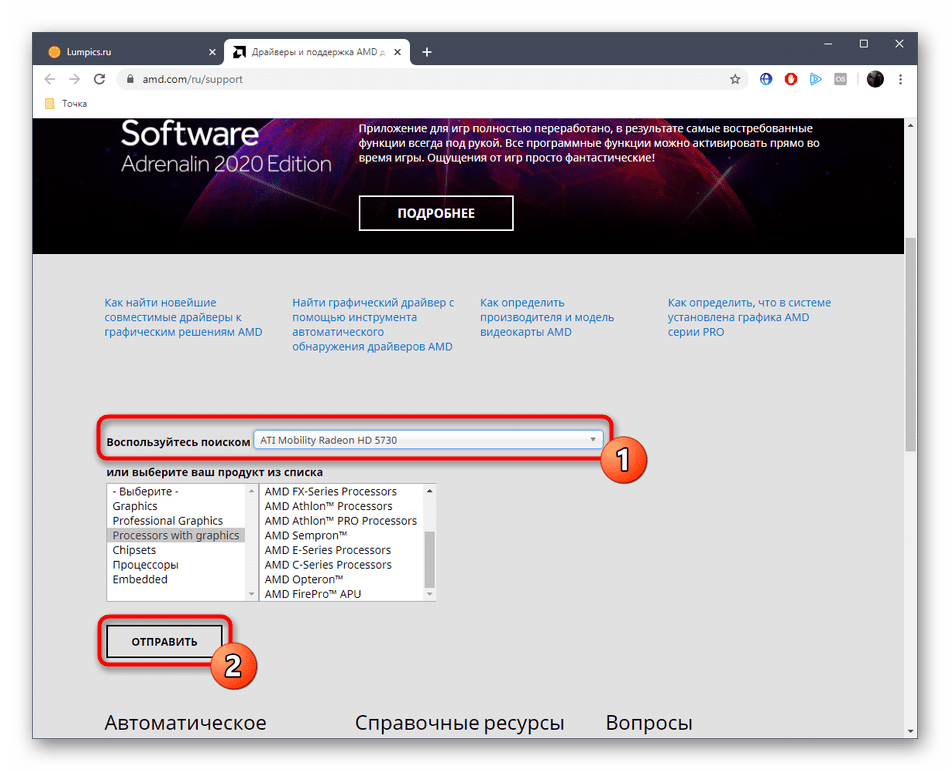


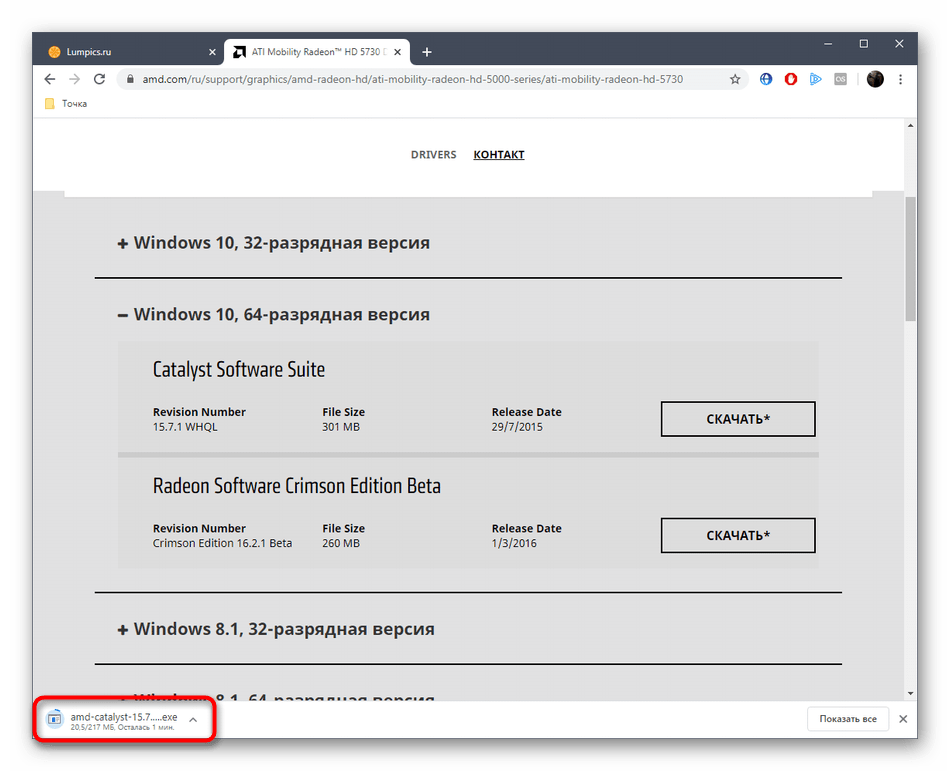
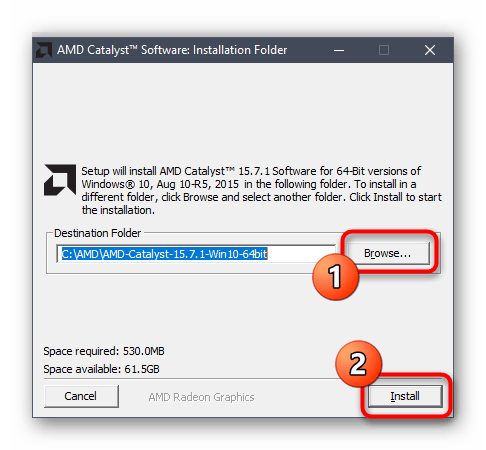








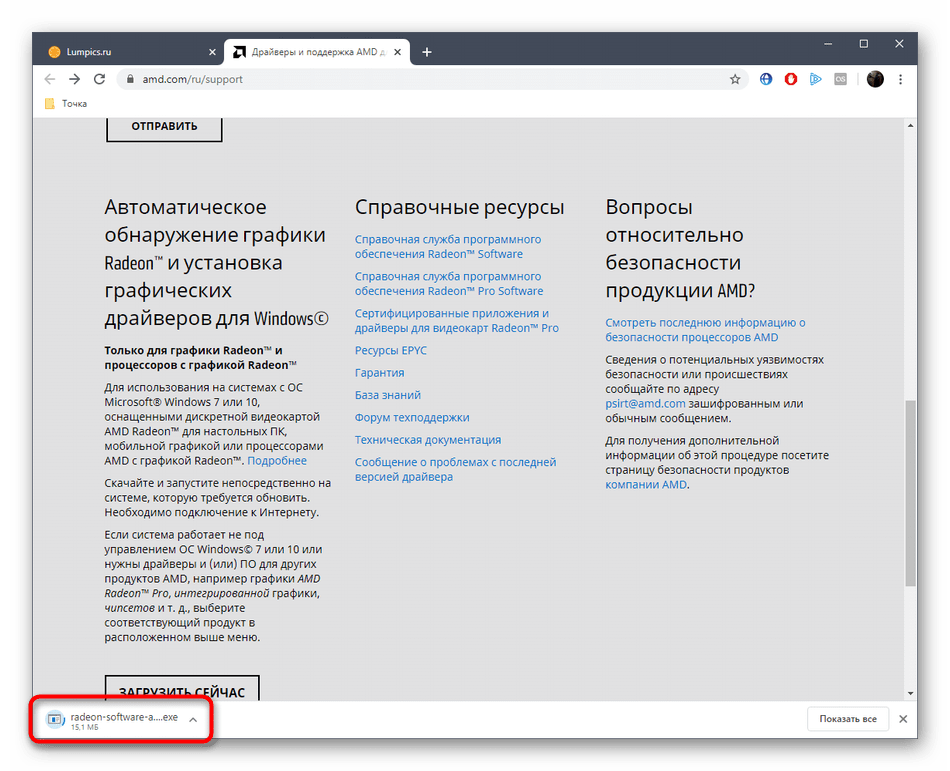


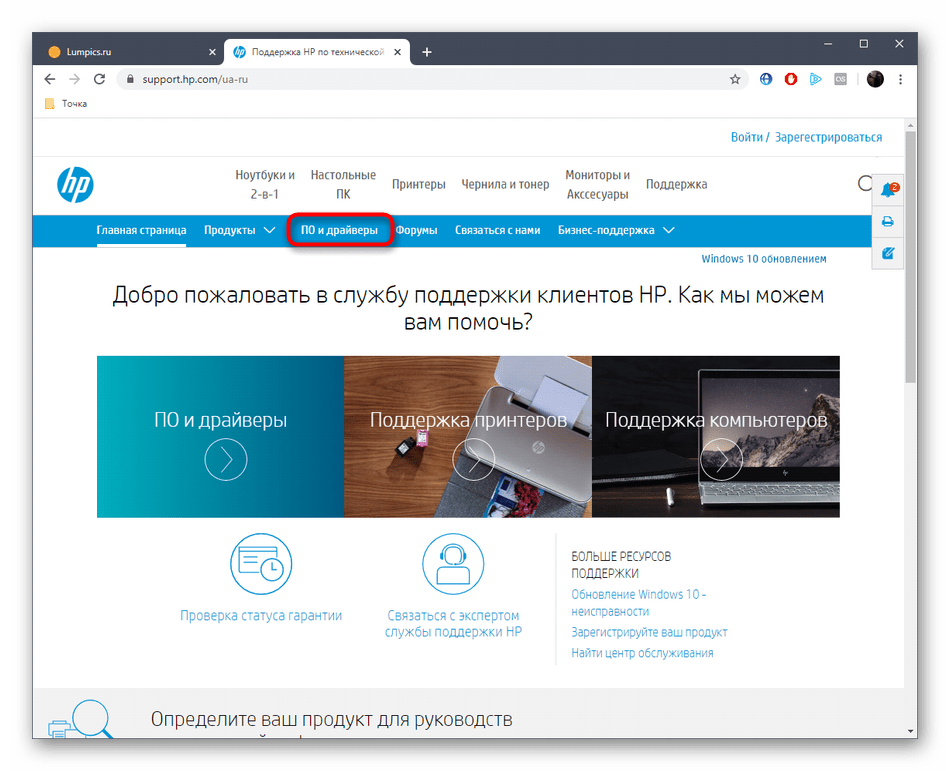
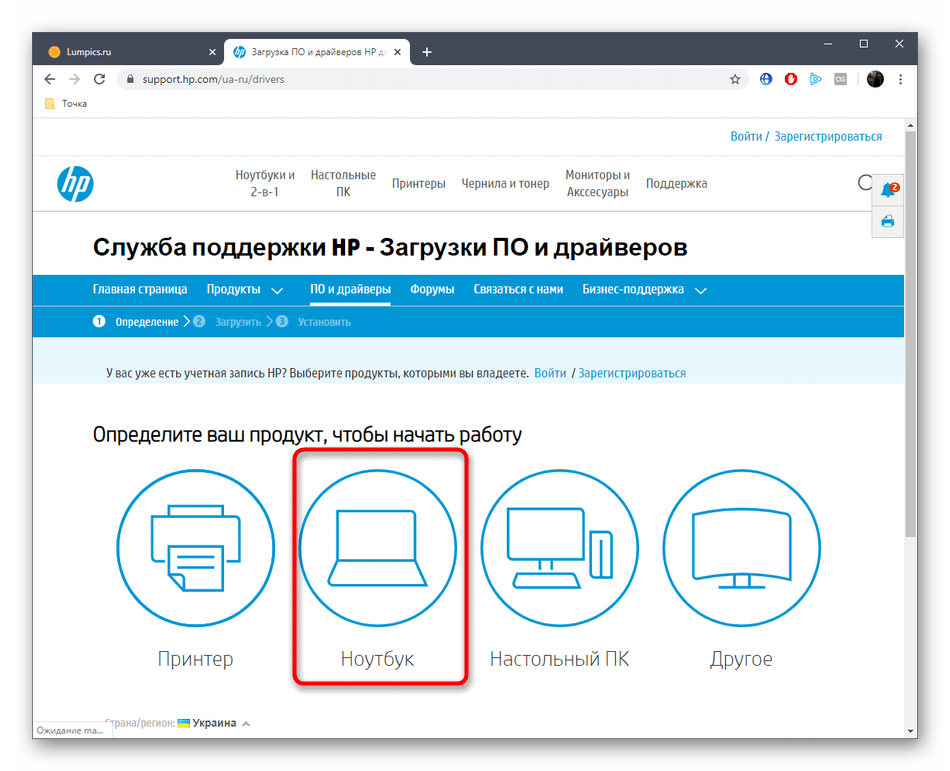
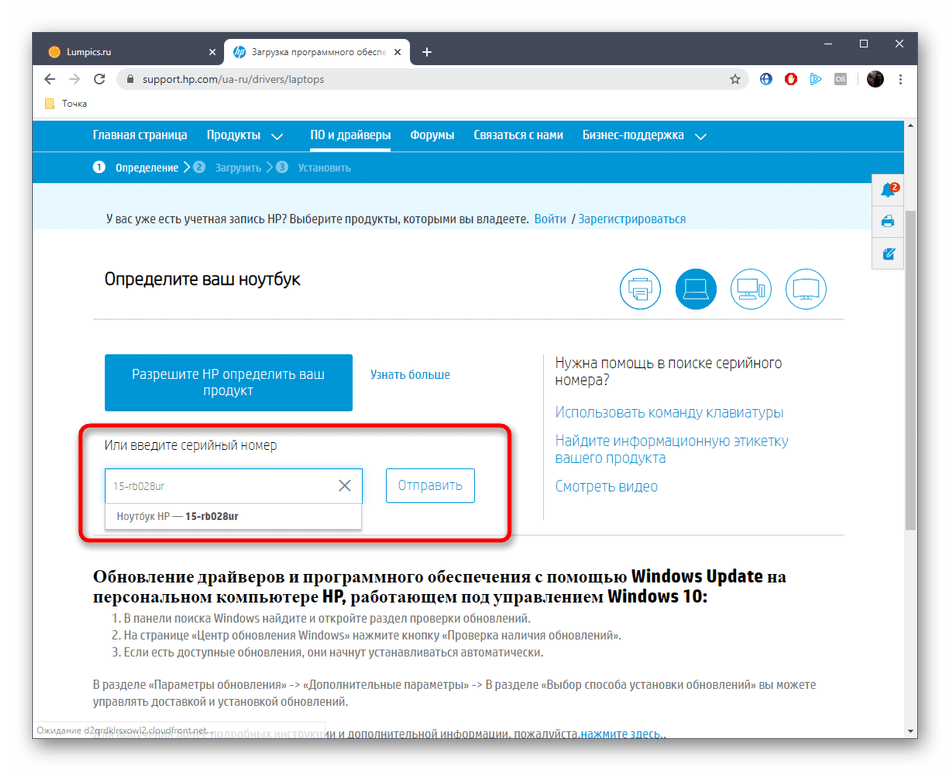
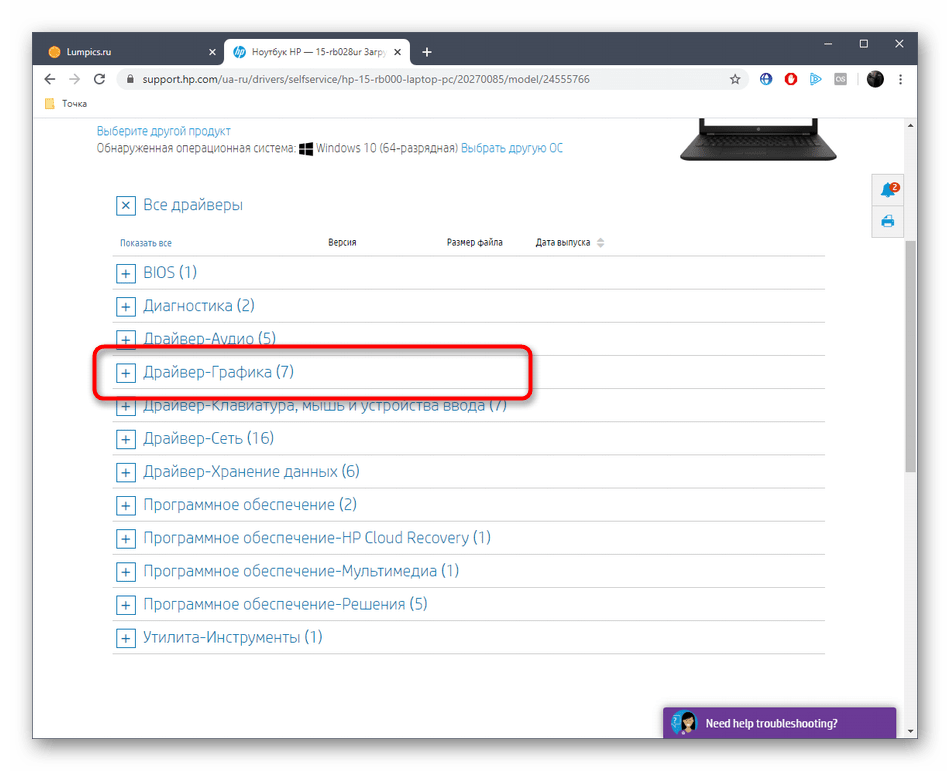
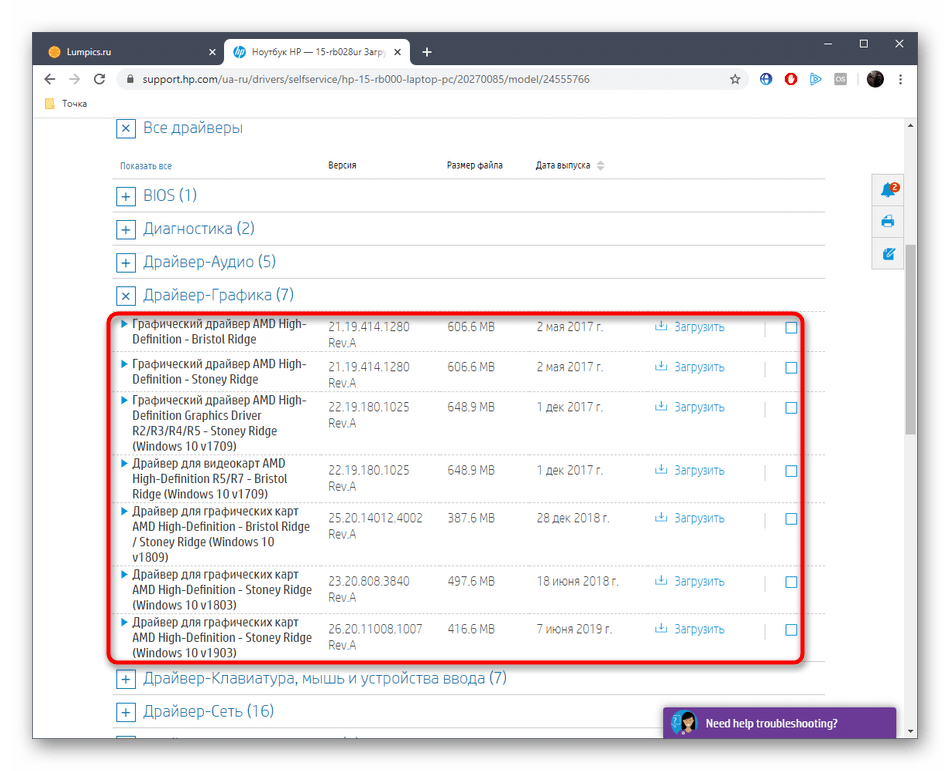
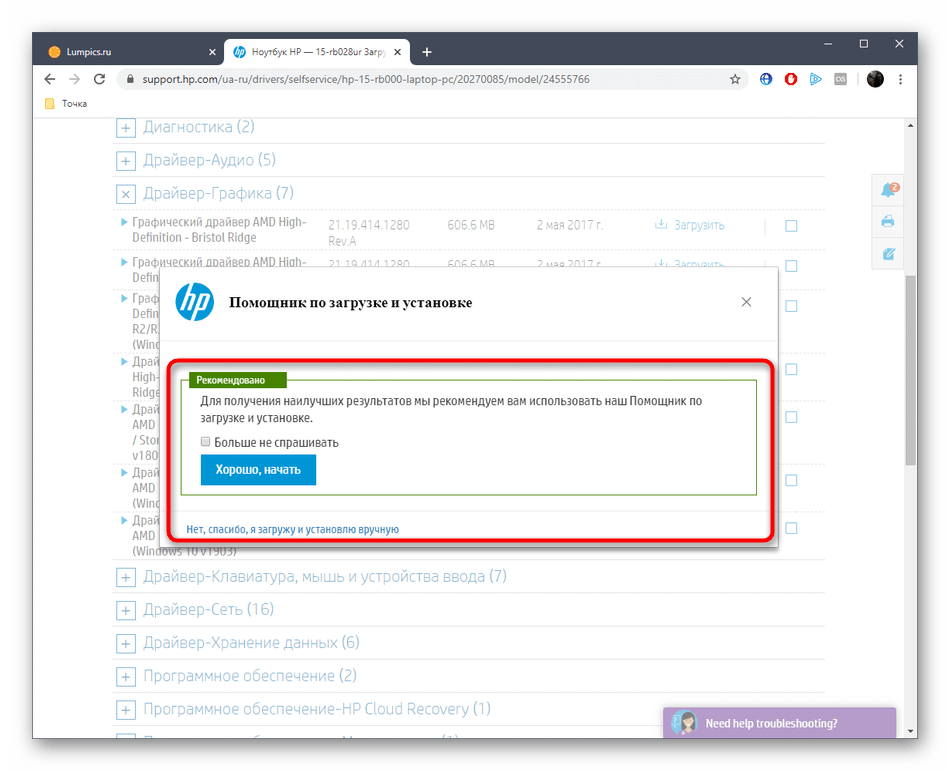
















Вот спасибо! Полезная информация! Помог!